Pixie Cursors es una app para crear tus propios cursores personalizados en Windows.
Características
- Crea cursores en un par de minutos.
- Interfaz intuitiva y sencilla.
- Vista previa en tiempo y tamaño real.
- Importa una imagen en PNG y recorta píxeles vacíos.
- Elige en dónde hará clic el cursor (Hotspot).
- Selector de color que permite guardar muestras.
- Botón para agregar sombra al finalizar el cursor.
- El fondo a cuadros del editor se puede oscurecer.
- Accede a las herramientas con accesos del teclado.
- Cambia entre el idioma Inglés y Español.
Previa
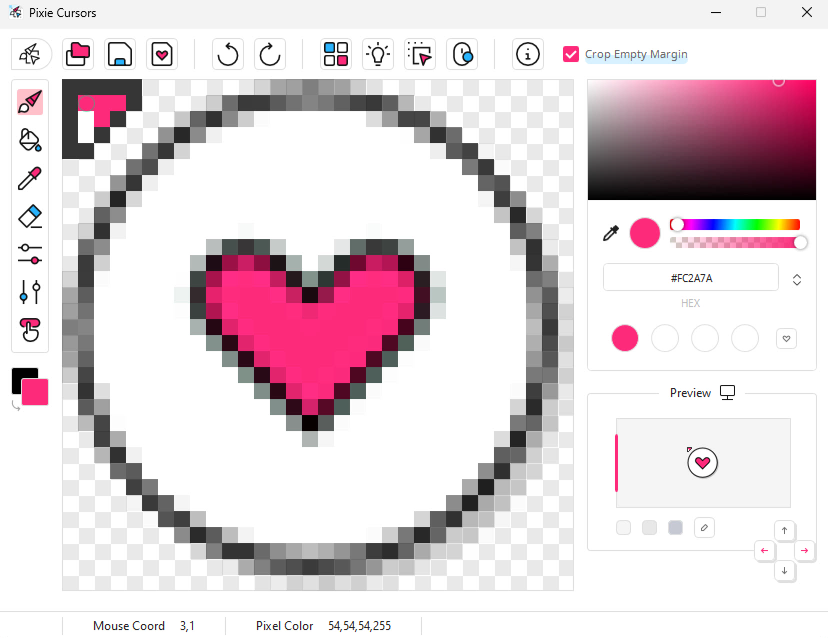
Uso
El uso es muy sencillo, ya que es un editor como cualquier otro. Si tienes duda sobre una herramienta o botón, deja tu cursor encima de (sin dar clic) para obtener información.
- Abre una imagen
 (debe ser en formato png). Los márgenes con pixeles vacíos se recortarán automáticamente.
(debe ser en formato png). Los márgenes con pixeles vacíos se recortarán automáticamente. - Comienza a crear la flechita; utiliza el pincel, selector de color y tu creatividad. Al seleccionar el pincel, puedes borrar con clic derecho también.
- Una vez terminado, podrías agregar sombra
 . Suele agregarse bastante sombreado a la flechita así que puedes perfeccionarla borrando un poco.
. Suele agregarse bastante sombreado a la flechita así que puedes perfeccionarla borrando un poco. - Selecciona
 de la barra de herramientas para elegir en dónde quieres que haga clic tu cursor, como por ejemplo, la punta de la flechita. Haz clic para dejar el circulito en el lugar que desees.
de la barra de herramientas para elegir en dónde quieres que haga clic tu cursor, como por ejemplo, la punta de la flechita. Haz clic para dejar el circulito en el lugar que desees. - Presiona el botón de guardar
 , ponle un nombre y ya lo habrás terminado. Ahora vamos a instalarlo…
, ponle un nombre y ya lo habrás terminado. Ahora vamos a instalarlo…
Instalación:
- Abre tu carpeta de cursores con el botón
 y mueve ahí el cursor que acabas de crear.
y mueve ahí el cursor que acabas de crear. - Da clic en
 el cual es solo un acceso directo a las Propiedades del Mouse de Windows.
el cual es solo un acceso directo a las Propiedades del Mouse de Windows. - En la ventanita que se abrirá, dirígete a punteros, clic en Selección normal y
Examinarpara elegir uno diferente. Entra a la carpeta de - Pixie Cursors - y selecciona tu cursor. Puedes hacer lo mismo con el cursor de link o manita. - Presiona
Guardar como…, ponle un nombre yAceptar. - Desactiva la casilla de Habilitar sombra en el puntero para que no se ponga doble sombra, da en
Aceptar¡Y listo, disfruta tu cursor!
Otras herramientas:
- Si está activado Cortar Margen Vacío al momento de abrir una imagen, este va a recortarse para otener el mejor tamaño del cursor.
- Oprime
Shiftal usar el pixel para hacer una línea. - Oprime
Ctrlal usar el bote de pintura o Rellenar para pintar todos los pixeles del mismo color.
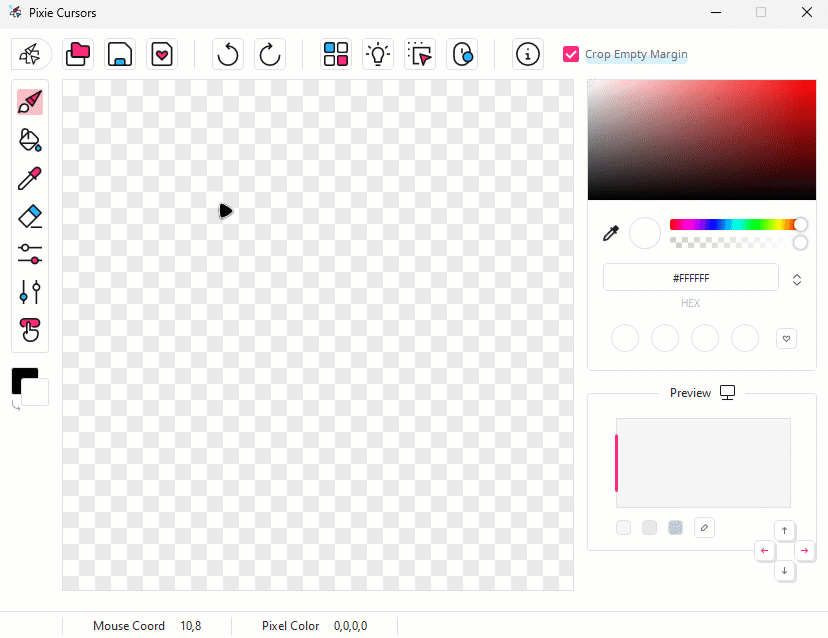
Dando click en  , aparecerá una nueva ventana en la que puedes:
, aparecerá una nueva ventana en la que puedes:
-
Cambiar el idioma: En la sección inferior Idioma, haz clic en el icono de las flechitas para cambiar entre English, Español o Deutsch. Por último da clic en el botón de regresar para aplicar y ver los cambios.
-
Contenido de terceros: En la parte izquierda están los nombres de cada librería, proyecto, iconos o tipografías que fueron utilizados, cliquea uno para leer su licencia y autor(a) o autores(as), además de una corta descripción. Puedes hacer clic sobre el icono de clip para ir al repositorio/sitio oficial de cada uno y cambiar de página con Siguiente 🢖🢖 o 🢔🢔 Atrás.
Info
- Este software se encuentra bajo MIT License (leer texto completo).
❤️ Custom FolderCrea tu propia carpeta personalizada:genesistoxical.github.io/customfolder.❤️ Image to IconConvertir imagen a icono online:genesistoxical.github.io/imagetoicon.❤️ Crystal FoldersPersonaliza los iconos de tus carpetas en segundos:Descarga.- Copyright (c) 2025 Génesis Toxical.